
O Excel é um programa de planilha eletrônica normalmente usado para armazenar, organizar e manipular dados. Ele contém linhas e colunas nas quais você pode inserir valores numéricos para análise estatística ou cálculos. No entanto, pode haver ocasiões em que você acidentalmente excluiu ou perdeu seus arquivos do Excel. Se você perdeu seu arquivo por exclusão não intencional, mau funcionamento do sistema ou outros motivos, você ainda pode recuperar seus arquivos com a ajuda do seguinte software de recuperação de arquivos do Excel.
Recuperar um arquivo Excel apagado
Recuperar o arquivo excluído do Excel com o ApowerRecover
O ApowerRecover é um software fácil de usar que pode recuperar arquivos excluídos com segurança em vários tipos. Além disso, é capaz de recuperar rapidamente todos os tipos de documentos perdidos, excluídos ou formatados das unidades do seu computador, bem como de discos rígidos externos. Siga as etapas abaixo para recuperar seu arquivo Excel excluído com este software de recuperação de arquivos do Excel.
- Baixe e instale a ferramenta clicando no botão abaixo.Baixar
- Quando o programa abrir, clique em “Documents” para pesquisar os arquivos excel.
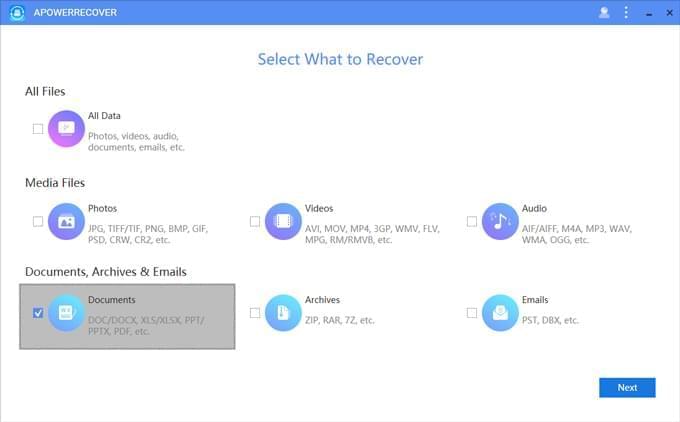
- Selecione o local em que deseja escanear e fazer a busca de documento.
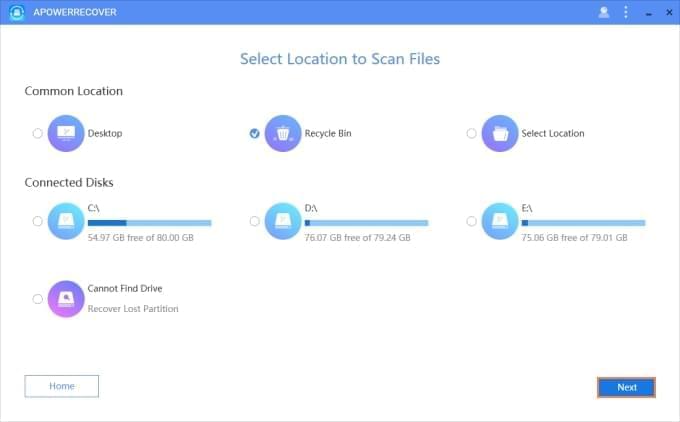
- Quando a busca for concluída, os arquivos serão exibidos em diferentes pastas, de acordo com o local e tipo de arquivo. Localize o arquivo deletado e clique em “Recover”.
Caso você queira recuperar outros arquivos, clique aqui para ler o manual de uso da ferramenta.
Recupere o arquivo Excel corrompido com a ferramenta de reparo do Excel
Ao trabalhar em um arquivo do Excel, pode surgir a situação de que você possa ter fechado acidentalmente o documento sem salvar as alterações recentes que você fez ou o arquivo pode estar corrompido devido a um desligamento repentino do computador. Esses eventos podem resultar em que você não pode mais abrir o arquivo. Aqui nós mostramos uma maneira simples de restaurar seu arquivo do Excel perdido. Siga o procedimento passo a passo para recuperar o arquivo do Excel corrompido.
- Abra uma pasta de trabalho do Excel vazia.
- Clique em “Arquivo”> ”Abrir” e, em seguida, escolha o arquivo desejado.
- Clique em “Abrir e reparar”.
- Clique em “Sim” para confirmar para iniciar a recuperação.
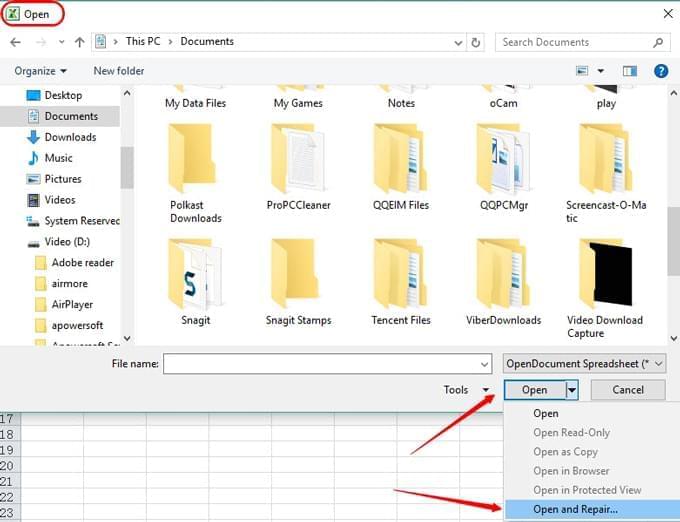
Nota: Basta clicar em “Extrair dados” se o Excel não conseguir abrir o arquivo selecionado.
Se o método de reparo funcionar, você poderá visualizar e editar seu arquivo Excel com sucesso.
Restaurar Documento Excel Excluído com Recuperação de Dados iCare
O iCare Data Recovery é projetado para recuperar arquivos do Excel. Ele é capaz de encontrar e recuperar planilhas do Microsoft Excel com segurança, independentemente de como você excluiu seus arquivos ou do quanto seus discos rígidos estão danificados. Além disso, ele fornece três modos para recuperar arquivos excluídos: Recuperação de Arquivos Excluídos, Recuperação de Varredura Profunda e Recuperação de Partições Perdidas. Prossiga para ver como recuperar a planilha do Excel com o iCare.
- Baixe e instale o programa em seu computador.
- Escolha entre os três modos para recuperar seu arquivo Excel excluído. Se você não tem certeza de onde perdeu seu arquivo, basta selecionar “Deep Scan Recovery”. Não importa o modo que você escolher, você precisa selecionar um disco para recuperar os arquivos perdidos e, em seguida, clicar em “Avançar” para iniciar a digitalização.
Selecione o arquivo que você precisa na lista de arquivos encontrados e clique em “Next” para continuar. - Selecione uma pasta para salvar o arquivo encontrado e clique em “Next” para concluir a recuperação.
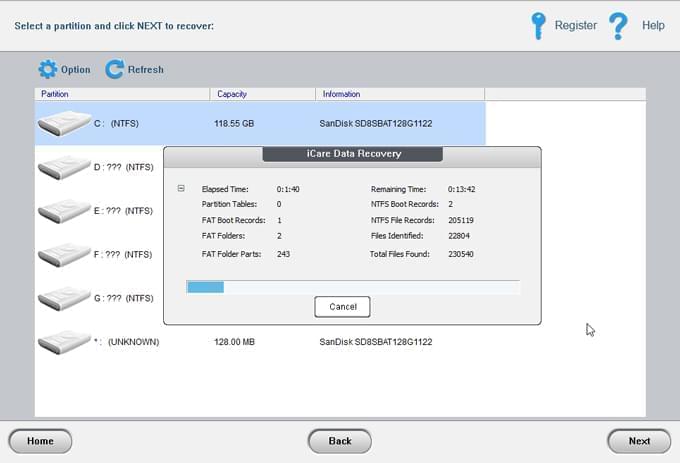
Prós e Contras dos três métodos
O método de reparo é muito fácil, mas não é garantido que funcione de forma eficaz. Embora o iCare Data Recovery seja simples de operar, ele não permite que os usuários selecionem o tipo de arquivo antes do início da varredura. Entre as três opções, destaca-se a ApowerRecover. É adequado tanto para usuários iniciantes quanto avançados. Além disso, permite que os usuários selecionem o tipo de arquivo e a localização dos arquivos perdidos, e podem encontrar o máximo de arquivos excluídos possível. Portanto, o ApowerRecover é a melhor escolha se você precisar de um software de recuperação que ofereça recursos poderosos para recuperar a planilha do Excel.
Dicas extras sobre como evitar a perda de dados do Excel
Os métodos mencionados acima podem ajudá-lo a recuperar facilmente sua planilha perdida do Excel, mas você pode querer saber como evitar a perda de dados do Excel. Por isso, reunimos algumas dicas e truques abaixo sobre como evitar a perda de dados do Excel:
- Faça backup de seus documentos do Excel regularmente.
- Tente armazenar seus arquivos do Excel em diferentes unidades.
- Não sobrescreva seu arquivo do Excel quando receber seus anexos de e-mail do Excel.

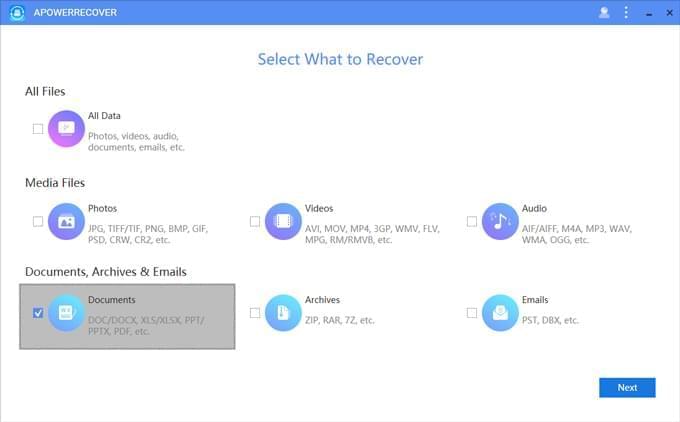
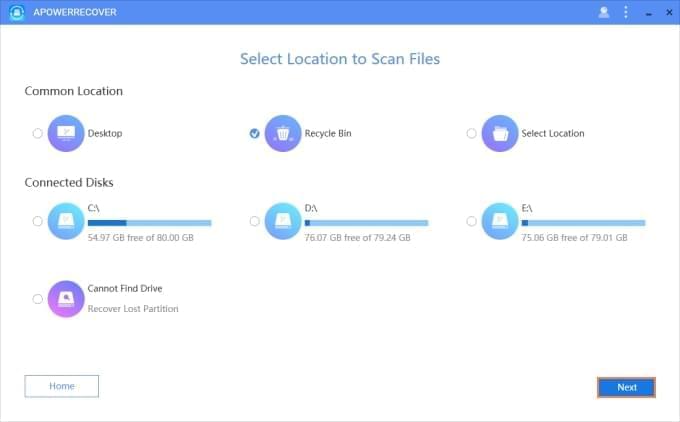

Deixe seu Comentário